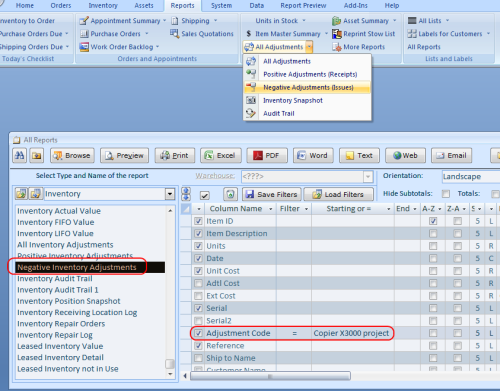In dieser Lektion schauen wir in eine der einfachsten Aufgaben Bestands wir denken konnte. Es ist eine echte Aufgabe von einem Testlabor eines großen Kopiermaschinen -Hersteller abgewickelt. Das Labor testet und Stimmung bis nächsten Generation Kopierer. Das Verfahren verbraucht eine erhebliche Menge an Kopierpapier. Das Labor muss den Überblick über alle Papier von jedem Projekt verbraucht halten ( Kopierer ) und dafür zu sorgen, dass es immer genügend Papier an seinem Lagerraum.
In Almyta Firmenauswahl, erstellen Sie eine neue Firma mit sauberen Daten und nennen Sie es "XYZ Corp Test Lab ". Öffnen Sie Ihre neue Firma.
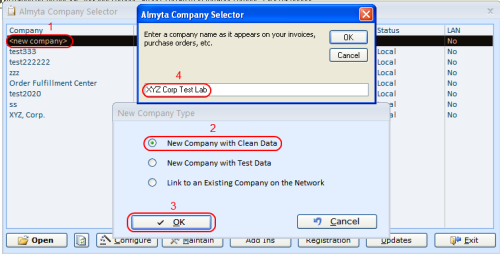
Bevor wir mit dem Geschäft gehen, lassen Sie konfigurieren das Unternehmen.
ein. Pre- bevöl folgende Listen : Lagerorte, Kategorien, Pauschalen, Maßeinheiten, Positive / Negative Einstellung Codes, Zentrum Codes und Lieferanten. Fügen Sie einen einzelnen Eintrag auf jede Liste als in dieser Tabelle angegeben :
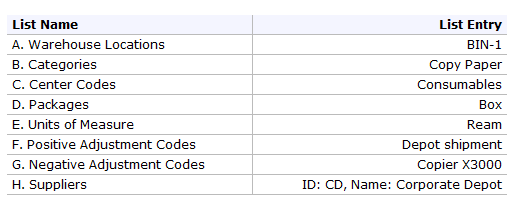
A. Lassen Sie uns mit der Inventarmenüreitergehen, Lagerstandorte Bildschirm, klicken Sie auf die Schaltfläche Neu hinzufügen, und geben Sie " BIN - 1" in den Ort Name Spalte.
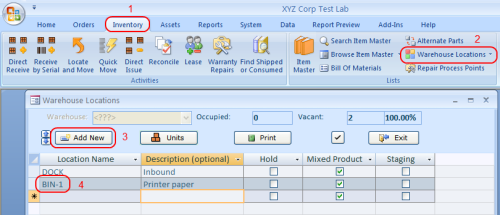
B. Um Kategorie hinzuzufügen, mit der Inventarmenüreitergehen, fallen Lagerstandorte Down-Option / Kategorien, klicken Sie auf die Schaltfläche Neu hinzufügen, und geben Sie " Kopierpapier" in der Spalte Name Kategorie.
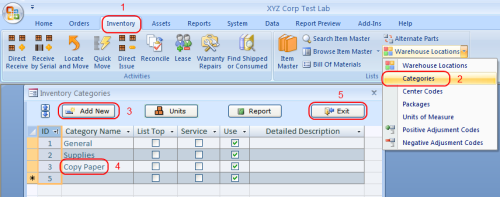
C. Zum zentrum Codes (D. Package -Typen oder E. Maßeinheiten ) hinzuzufügen, gehen Sie auf die Registerkarte Inventar -Menü, Lagerstandorte Dropdown- Option / Mitte -Codes ( Pakettypenoder Maßeinheiten ), klicken Sie auf die Schaltfläche Neu hinzufügen, und geben Sie " Verbrauchsmaterial "oder" Box " ( Box ist eines der Standardtypen ) oder " Ream " in die Spalte.
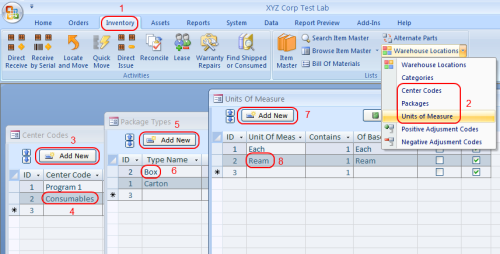
F. Um Positive Einstellung Codes (G. Negative Einstellung Codes ) hinzuzufügen, auf die Registerkarte Inventar -Menü gehen, Lagerstandorte Dropdown- Option / Positive Einstellung Codes ( Negative Einstellung Codes ), klicken Sie auf die Schaltfläche Neu hinzufügen, und geben Sie " Depot Sendung " ( " Kopierer X3000 " für negative Einstellung ) in der Spalte Beschreibung.
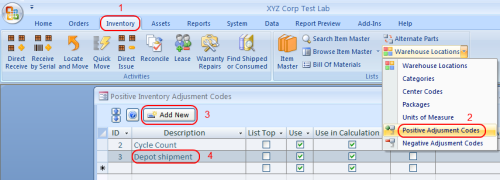
H. Zur Händler hinzuzufügen, gehen Sie in das Menü Aufträge Registerkarte Lieferanten. Klicken Sie auf das Plus-Zeichen Gelb -Button in der oberen linken Ecke des Bildschirms und CD -Eingang für eine neue Artikel-ID entfernt. Drücken Sie die Enter-Taste. Eingang "Corporate Depot" für die Beschreibung. Eingangs alle erforderlichen Informationen.
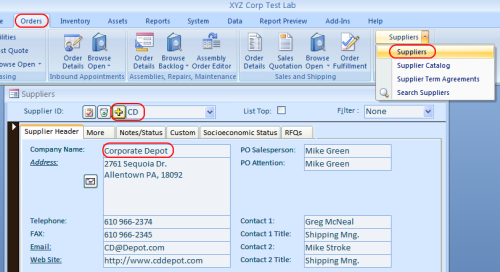
2. Um mit dieser Firma Setup zu beenden, müssen wir ein paar Gegenstände zu unserer Firmendatenbankhinzuzufügen. Jeder Gegenstand im Inventar muss eine eigene eindeutige Artikel-ID. Der Begriff Artikel-ID ist in Almyta Control System für die Allgemeinheit eingesetzt. Je nach Branche, sind Sie wahrscheinlich nannte es Teilenummer, SKU ( Stock Keeping Unit), UPC (Universal Product Code), oder etwas anderes.
Um einen neuen Eintrag zu erstellen, gehen Sie zum Menü Inventar / Item Master List. Klicken Sie auf das Plus-Zeichen Gelb -Button in der oberen linken Ecke des Bildschirms und Eingabe CP8.5X11 für eine neue Artikel-ID entfernt. Drücken Sie die Enter-Taste. Input " Kopierpapier Letter " für die Beschreibung. Wählen Sie Werte für die Listen, die wir oben gefüllt: Kopierpapier für die Kategorie, für Box -Paket, usw. Wenn Sie fertig sind, speichern Sie den Eintrag und wählen " Kopieren Sie diesen Datensatz in eine neue " in der Liste auf der linken Unterseite befindet der Bildschirm. Geben Sie eine CP8.5X14 als neues Item ID. Ändern Sie die Beschreibung zu "Kopierpapier im Format Legal ".
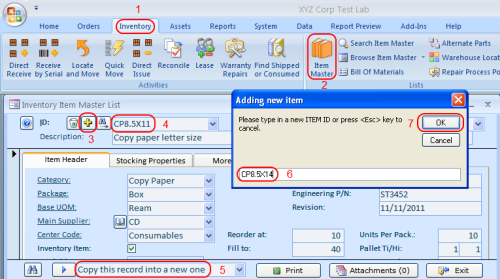
Schließen Sie die Artikelstammlisten -Bildschirm.
Jetzt sind wir bereit, mit unserem täglichen Geschäft gehen.
3. Lassen Sie erhalten eine Kopie Papier und steckte es in unserem Lagerraum, BIN -1- Position.
- a) Gehen Sie auf die Registerkarte Inventar -Menü und klicken Sie direkt erhalten.
- b ) Wählen Sie " Depot Versand " für die Einstellung Kodex. In dieser Lektion gehen wir davon aus, dass Kopierpapier wird uns von der Zentrale Depot geliefert. Sie können jedoch so viele wie nötig Anpassung Codes erstellen.
- c) Von der Artikel-ID Dropdown-Liste wählen Sie Letter Papier CP8.5X11. Mit der TAB- oder ENTER-Taste, um zum nächsten Feld zu gehen. Art und Anzahl der Einheiten (in Reams gemessen ) und wählen BIN -1 für die Lage. Wenn Sie den Überblick über jede eingehende Sendung halten müssen, ändern Sie den Empfang Verweis auf Ihre Tracking-Nummer. Es könnte die Sendung Lieferschein -Nummer zum Beispiel. Ansonsten lassen die Referenz allein. TAB auf die Artikel-ID in der nächsten Zeile, und wählen Sie ein anderes Element CP8.5X14. Eingabe Anzahl der Einheiten und wählen BIN -1 für die Lage.
- d) Wenn Sie eine gedruckte Kopie Ihrer Quittung benötigen, klicken Sie auf die Schaltfläche Stowlist und drucken den Bericht.
- e) Klicken Sie auf die Schaltfläche Empfangen, um die Transaktion zu speichern.
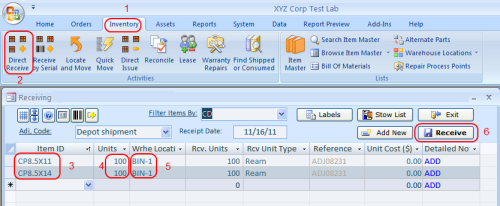
Es ist wichtig, sich daran zu erinnern, dass alle Informationen auf dem Inventarbildschirmerhalten in temporäre Dateien aufbewahrt. Es wird nicht in Ihre permanente Dateien geschrieben, bis Sie auf die Schaltfläche Empfangen klicken.
Schließen Sie die Direkt Erhalten Bildschirm.
4. Lassen Sie uns die empfangenen Bestandseinheiten. Es gibt viele Möglichkeiten der Ortung Bestandseinheitenin ACS. Wir werden Sie aber ein paar von ihnen zu gehen.
- a) Klicken Sie auf die Schaltfläche Suchen und Bewegen in der Inventar -Menü Registerkarte befindet. Das Suchen und Verschieben Bildschirm erscheint. Klicken Sie auf die Schaltfläche Ansicht. Auf dem nächsten Bildschirm sollten Sie die empfangene Kopierpapier zu sehen. Dieser Vorgang zeigt alle Einheiten auf Lager.
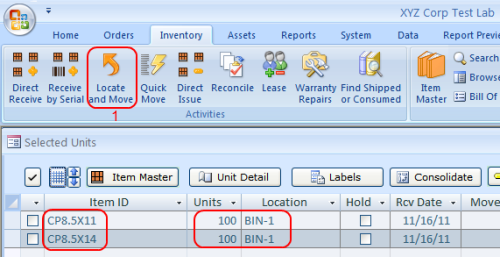
- b) mit der Inventarmenüreiter, Artikelstamm Wahl gehen. Die Artikelstammliste erscheint. Im ID- Feld ( oben links ), zu finden und wählen Sie die CP8.5X11 Rekord.
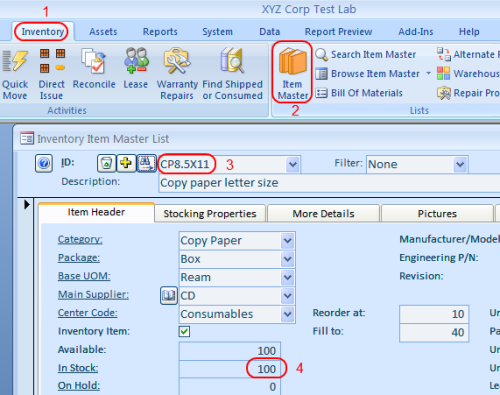
- c) Um einen Bericht mit Einheiten auf Lager zu drucken, gehen Sie im Menü Berichte Registerkarte, Inventar -und Vermögensgruppe, Stück auf Lager. Der Bildschirm Alle Berichte wird angezeigt. Klicken Sie auf die Schaltfläche Vorschau.
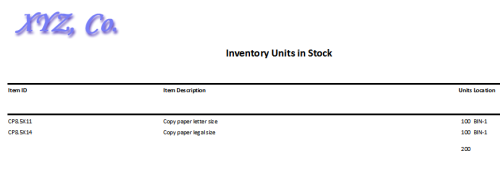
Jeder Bericht in ACS kann auf dem Bildschirm angezeigt oder direkt an die Windows-Standard- Drucker gesendet werden. Die Standardausgabe für die ACS- Berichte ist der Bildschirm. Wenn Sie möchten, einen Bericht direkt an einen Drucker geschickt werden, klicken Sie auf die Schaltfläche Drucken. Wenn Sie einen Bericht auf dem Bildschirm ausgegeben werden, und, um es an einen Drucker senden möchten, klicken Sie auf das Drucken oder die Quick Print -Taste auf der Vorschau des Berichts -Menü oben links oder benutzen Sie einfach Strg + P.
5. Am Ende, lassen Sie uns etwas ausgeben Kopierpapier und weisen es der Kopierer X3000 -Projekt.
- a) Gehen Sie auf die Registerkarte Inventar -Menü, Aktivitäten -Gruppe, Direkt Ausgabe.
- b) Wählen Kopierer X3000 für die Anpassung Kodex.
- c) Von der Artikel-ID Dropdown-Liste wählen Sie Letter Papier CP8.5X11.
- d) Gibt an, wie viele unzählige Sie für das Projekt ausgeben wollen.
- e) Doppelklicken Sie auf das Feld Ort und doppelklicken Sie dann auf tatsächlichen Ries Sie die Ausstellung sind.
- f ) Wenn Sie einen Entnahmeticket benötigen, klicken Sie auf die Schaltfläche Ansicht Pick- Ticket (unten Mitte).
- g) Klicken Sie auf die Schaltfläche Ausgabe ( Bildschirm unten).
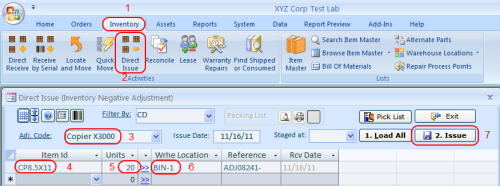
Es ist wichtig, sich daran zu erinnern, dass alle Informationen auf der Ausgabe Inventar -Bildschirm wird in temporären Dateien gehalten. Es wird nicht in Ihre permanente Dateien geschrieben, bis Sie die Ausgabe klicken.
6. Um schnell herausfinden, was für Papier, wie viel, und wenn es in unseren Kopierer X3000 Projekt ausgegeben, an die Berichte / Inventar / Alle Einstellungen / Negative Einstellungen -Menü. Input " Kopierer X3000 -Projekt " in der Einstellung -Code Zeile, Start Spalte, wählen Sie " =" in der Spalte Filter, und klicken Sie auf die Schaltfläche Durchsuchen.